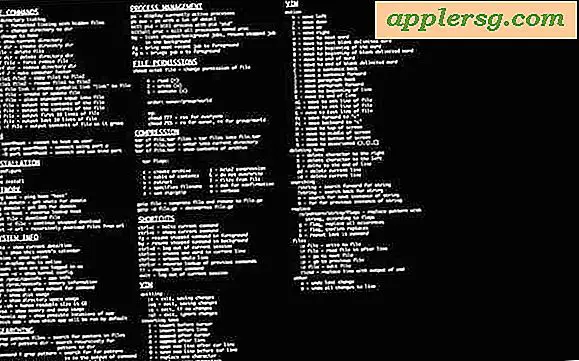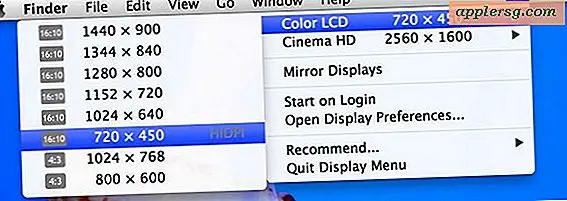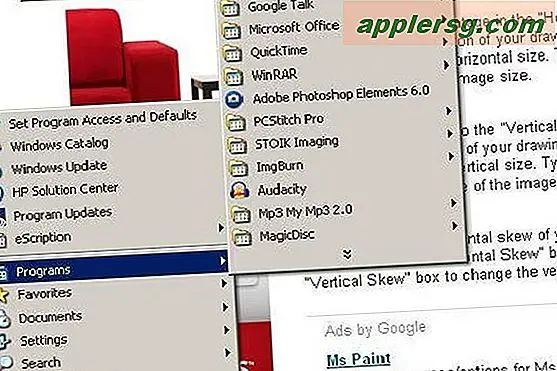Hvordan ta et bilde på Skype
Skypes mest åpenbare funksjon er muligheten til å chatte via tekst med andre brukere. Det kan imidlertid gjøre mye mer. For eksempel kan du ringe telefoner eller andre brukere via Skype, sende SMS-meldinger til mobiltelefoner og delta i videochat med andre brukere. Under videosamtalen din kan du ta et bilde av chattekompisen din. Alternativt kan du bruke Skype til å ta bilder av deg selv. Dette lar deg lage nye profilbilder, samtidig som du unngår det åpenbare ned-armen-utseendet som kommer fra å ta ditt eget bilde med et digitalt kamera.
Ta et vennebilde
Trinn 1
Start en videosamtale med vennen din. Sørg for at han godtar med video; du kan ikke ta et bilde av ham hvis du ikke kan se ham, selv om han kan se deg.
Steg 2
Hold musen hvor som helst i delen av Skype-skjermen der du kan se vennen din. Hvis du ikke har flyttet musen nylig, gjør du det. Dette viser en liste over alternativer øverst i videoområdet. Hvis du allerede kan se disse alternativene, som forsvinner etter en periode med inaktivitet med musen, trenger du ikke å bevege musen.
Klikk på "Snapshot" -alternativet øverst på skjermen. Dette er det første av alternativene der, etterfulgt av "Fullskjerm", "Zoom inn" og "Pop-out". Dette tar et bilde av kompisen din.
Ta ditt eget bilde
Trinn 1
Klikk på "Verktøy" -menyen øverst på Skype-skjermen, og klikk deretter på "Alternativer" fra listen som vises. Dette åpner et nytt vindu.
Steg 2
Klikk "Videoalternativer" under "Generelt" -fanen som vises på venstre side av det nye vinduet. Dette skal vise et bilde av deg selv.
Trinn 3
Klikk på "Ta et øyeblikksbilde av en video" rett under bildet ditt. Dette åpner et vindu med et større live bilde av deg. Klikk på "Ta et øyeblikksbilde" -knappen nederst i dette vinduet. Dette tar bildet ditt.
Juster størrelsen på bildet med kontrollene i nedre venstre hjørne av bildevinduet. Klikk og dra det valgte området til det viser den nøyaktige delen av bildet du vil lagre. Klikk på "Lagre øyeblikksbilde" for å beskjære bildet og lagre det.